ສາລະບານ
ຄຳຕອບດ່ວນຂອງເຈົ້າ:
ເພື່ອຊອກຫາທີ່ຢູ່ອີເມວຂອງໃຜຜູ້ໜຶ່ງຢູ່ PayPal, ເຈົ້າຕ້ອງໃຊ້ເວັບບຣາວເຊີ ແລະໄປທີ່ paypal.com.
ຈາກນັ້ນ, ທ່ານຈໍາເປັນຕ້ອງເຂົ້າສູ່ລະບົບບັນຊີ PayPal ຂອງທ່ານ. ຄລິກທີ່ຕົວເລືອກ ການເຄື່ອນໄຫວ ຈາກແຖບດ້ານເທິງ ແລະຈາກນັ້ນທ່ານຈະສາມາດເຂົ້າໄປທີ່ແຖບການເຄື່ອນໄຫວໄດ້.
ຈາກນັ້ນ, ທ່ານຈໍາເປັນຕ້ອງຊອກຫາແລະຄລິກໃສ່ຊື່ຂອງຜູ້ໃຊ້ຈາກບັນຊີລາຍການທີ່ຢູ່ອີເມວທີ່ທ່ານພະຍາຍາມຊອກຫາ.
ບັນທຶກມັນລົງ ຫຼືຈື່ໄວ້ເພື່ອໃຫ້ທ່ານສາມາດສົ່ງອີເມວ ແລະຕິດຕໍ່ກັບບຸກຄົນນັ້ນໄດ້.
ເບິ່ງ_ນຳ: Instagram Email Finder – ເຄື່ອງມືທີ່ດີທີ່ສຸດ & ສ່ວນຂະຫຍາຍທ່ານຍັງຄວນຮູ້ວ່າ ID ອີເມວຂອງທ່ານແມ່ນ PayPal ID ຂອງທ່ານທີ່ຕ້ອງການເພື່ອສົ່ງເງິນ.
ໃນຂະນະທີ່ສົ່ງເງິນ, ກະລຸນາໃສ່ທີ່ຢູ່ອີເມວໂດຍໃຊ້ PayPal ທີ່ລົງທະບຽນແລ້ວສົ່ງຈໍານວນ.
ວິທີຊອກຫາຄົນໃນ PayPal:
ທ່ານສາມາດລອງວິທີຕໍ່ໄປນີ້:
1. ຊອກຫາໃນ PayPal
ທ່ານສາມາດນໍາໃຊ້ແຖບຄົ້ນຫາ PayPal ເພື່ອຊອກຫາຄົນໂດຍຊື່ຫຼືທີ່ຢູ່ອີເມວຂອງພວກເຂົາ. ນີ້ແມ່ນຂັ້ນຕອນ:
ຂັ້ນຕອນ 1: ກ່ອນອື່ນໝົດ, ເຂົ້າສູ່ລະບົບບັນຊີ PayPal ຂອງທ່ານ.
ຂັ້ນຕອນ 2: ຈາກນັ້ນ, ພຽງແຕ່ຄລິກ ຢູ່ໃນແຖບຄົ້ນຫາທີ່ຢູ່ເທິງສຸດຂອງໜ້າ.
ຂັ້ນຕອນ 3: ຫຼັງຈາກນັ້ນ, ໃຫ້ໃສ່ຊື່ ຫຼືທີ່ຢູ່ອີເມວຂອງບຸກຄົນທີ່ເຈົ້າພະຍາຍາມຊອກຫາ.
ຂັ້ນຕອນທີ 4: ສຸດທ້າຍ, ຄລິກທີ່ໄອຄອນຄົ້ນຫາ ແລະ PayPal ຈະສະແດງຜົນທີ່ກົງກັນ.
2. ໃຊ້ປະຫວັດທຸລະກໍາ
ພຽງແຕ່ທ່ານສາມາດໃຊ້ວິທີນີ້ຖ້າ ກ່ອນໜ້ານີ້ເຈົ້າໄດ້ຈ່າຍເງິນໃຫ້ກັບຄົນທີ່ທ່ານເປັນພະຍາຍາມຊອກຫາ. ພຽງແຕ່ພະຍາຍາມຂັ້ນຕອນດັ່ງຕໍ່ໄປນີ້:
ຂັ້ນຕອນທີ 1: ກ່ອນອື່ນຫມົດ, ເຂົ້າສູ່ລະບົບບັນຊີ PayPal ຂອງທ່ານ. ທຸລະກຳທີ່ທ່ານເຮັດກັບບຸກຄົນນັ້ນ ແລະຄລິກໃສ່ມັນ.
ຂັ້ນຕອນ 3: ຕໍ່ໄປ, ໃຫ້ຄລິກໃສ່ຊື່ຜູ້ຮັບ ເພື່ອເບິ່ງລາຍລະອຽດບັນຊີຂອງເຂົາເຈົ້າ, ລວມທັງທີ່ຢູ່ອີເມວຂອງເຂົາເຈົ້າ.
ຂັ້ນຕອນ 4: ຕອນນີ້, ທ່ານສາມາດເບິ່ງທີ່ຢູ່ອີເມວຂອງຜູ້ຮັບທີ່ກ່ຽວຂ້ອງກັບທຸລະກໍາໄດ້.
3. ຖາມຜູ້ນັ້ນໂດຍກົງ
ທ່ານສາມາດລອງວິທີນີ້ຖ້າທ່ານຮູ້ ບຸກຄົນສ່ວນບຸກຄົນຫຼືມີຂໍ້ມູນຕິດຕໍ່ຂອງເຂົາເຈົ້າ. ລອງເຮັດຕາມຂັ້ນຕອນຕໍ່ໄປນີ້:
ຂັ້ນຕອນທີ 1: ທຳອິດ, ໃຫ້ຕິດຕໍ່ກັບຄົນນັ້ນ ແລະຂໍທີ່ຢູ່ອີເມວທີ່ເຊື່ອມໂຍງກັບບັນຊີ PayPal ຂອງເຂົາເຈົ້າ.
ຂັ້ນຕອນທີ 2: ຫຼັງຈາກນັ້ນ, ເຂົ້າສູ່ລະບົບບັນຊີ PayPal ຂອງທ່ານ.
ຂັ້ນຕອນ 3: ຕໍ່ໄປ, ໃຫ້ຄລິກໃສ່ "ສົ່ງ & ແຖບການຮ້ອງຂໍ” ຢູ່ເທິງສຸດຂອງໜ້າ.
ຂັ້ນຕອນ 4: ຈາກນັ້ນ, ໃຫ້ໃສ່ທີ່ຢູ່ອີເມວຂອງບຸກຄົນນັ້ນໃນແຖບຄົ້ນຫາ.
ຂັ້ນຕອນ 5: ສຸດທ້າຍ, ໃຫ້ຄລິກໃສ່ທີ່ຢູ່ອີເມວ ແລະ PayPal ຈະສະແດງຊື່ຂອງບຸກຄົນທີ່ກ່ຽວຂ້ອງກັບບັນຊີ.
PayPal Email ID Finder:
ຊອກຫາອີເມວລໍຖ້າ, ມັນແມ່ນ. ເຮັດວຽກ…
🔴 ວິທີໃຊ້:
ຂັ້ນຕອນ 1: ກ່ອນອື່ນໝົດ, ເປີດເຄື່ອງມືຊອກຫາ PayPal ID Email.
ຂັ້ນຕອນທີ 2: ຈາກນັ້ນ, ໃຫ້ໃສ່ຊື່ໃນບັນຊີ ຫຼື ID ທຸລະກໍາໃດໆກໍຕາມທີ່ເຮັດໂດຍບັນຊີ PayPal ທີ່ມີທີ່ຢູ່ອີເມວທີ່ທ່ານຕ້ອງການຊອກຫາ.
ຂັ້ນຕອນ 3: ຫຼັງຈາກນັ້ນແມ່ນ, ໃຫ້ຄລິກໃສ່ປຸ່ມ "ຊອກຫາອີເມວ".
ຂັ້ນຕອນ 4: ຕອນນີ້, ທ່ານຈະເຫັນທີ່ຢູ່ອີເມວທີ່ກ່ຽວຂ້ອງກັບ ID ທີ່ເຂົ້າມາຂອງບັນຊີ PayPal.
ວິທີການຊອກຫາທີ່ຢູ່ອີເມວ PayPal ຂອງໃຜຜູ້ຫນຶ່ງ:
ປະຕິບັດຕາມຂັ້ນຕອນຂ້າງລຸ່ມນີ້:
ຂັ້ນຕອນ 1: ເປີດ Paypal.com ແລະເຂົ້າສູ່ລະບົບ
ທ່ານສາມາດຊອກຫາ ID ອີເມວຂອງຜູ້ໃດຜູ້ນຶ່ງໃນ PayPal ໂດຍປະຕິບັດຕາມຂັ້ນຕອນທີ່ກ່າວມານີ້. ທ່ານຈໍາເປັນຕ້ອງໃຊ້ຕົວທ່ອງເວັບເພື່ອປະຕິບັດຂະບວນການໃນ desktop ຫຼື laptop.
ເບິ່ງ_ນຳ: ວິທີການລົບທີ່ແນະນໍາໃນ Google Drive - ແນະນໍາການລົບອອກທ່ານສາມາດຊອກຫາ ID ອີເມລ໌ຂອງໃຜຜູ້ໜຶ່ງໄດ້ໃນ PayPal ຖ້າຜູ້ໃຊ້ໄດ້ຈ່າຍເງິນໃຫ້ກັບເຈົ້າ ຫຼືໃນທາງກັບກັນ. ທ່ານບໍ່ສາມາດຊອກຫາ ID ອີເມວຂອງຜູ້ໃຊ້ PayPal ທີ່ບໍ່ໄດ້ເຮັດທຸລະກໍາໃດໆກັບເຈົ້າ ຫຼືໃນທາງກັບກັນ.
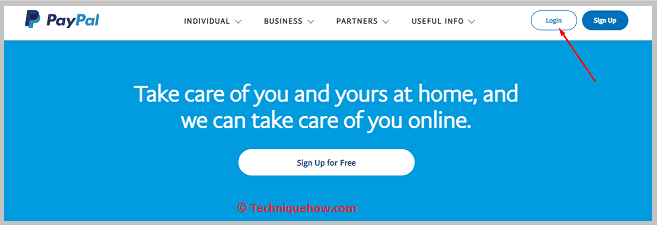
ເພື່ອເລີ່ມຕົ້ນດ້ວຍ, ທ່ານຈະຕ້ອງເປີດ Google Chrome ຫຼືຕົວທ່ອງເວັບອື່ນໆໃນ desktop ຫຼື laptop ຂອງທ່ານ, ແລະຫຼັງຈາກນັ້ນໃນປ່ອງ URL, ໃສ່ URL Paypal.com ແລະຫຼັງຈາກນັ້ນໃຫ້ຄລິກໃສ່ປຸ່ມ enter ເພື່ອໄປຢ້ຽມຢາມຫນ້າເວັບໄດ້.
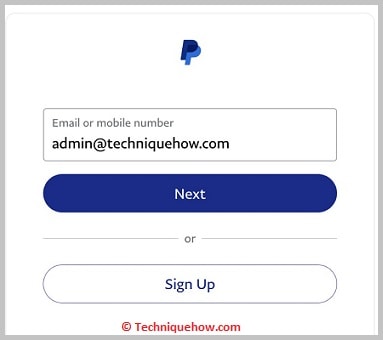
ທ່ານຈະຖືກພາໄປທີ່ໜ້າເຂົ້າສູ່ລະບົບຂອງບັນຊີ PayPal ຂອງທ່ານ. ທ່ານຈໍາເປັນຕ້ອງໃສ່ຂໍ້ມູນການເຂົ້າສູ່ລະບົບຢ່າງຖືກຕ້ອງໃນຫນ້າເຂົ້າສູ່ລະບົບເພື່ອເຂົ້າໄປໃນບັນຊີຂອງທ່ານ.
ຂັ້ນຕອນທີ 2: ໄປທີ່ແຖບກິດຈະກໍາຫຼືຄລິກໃສ່ມັນ
ທ່ານຈະຖືກນໍາໄປທີ່ຫນ້າຍອດເງິນບັນຊີ PayPal ຂອງທ່ານ. ໃນໜ້າເວັບ, ທ່ານຈະສາມາດເຫັນຫຼາຍຕົວເລືອກຕິດຕໍ່ກັນຢູ່ໃນແຖບດ້ານເທິງ. ທ່ານຈໍາເປັນຕ້ອງຄລິກໃສ່ <1> ກິດຈະກໍາ <2> ທາງເລືອກທີ່ຈະໄປທີ່ແຖບກິດຈະກໍາ. ຫຼັງຈາກທີ່ທ່ານຖືກນໍາໄປຫນ້າຕໍ່ໄປ, ທ່ານຈະສາມາດເຫັນທຸລະກໍາທີ່ທ່ານໄດ້ເຮັດເມື່ອບໍ່ດົນມານີ້. ມັນຈະສະແດງປະຫວັດການເຮັດທຸລະກໍາໃນລາຍລະອຽດບອກທ່ານວັນທີ, ປະເພດ, ຊື່, ການຈ່າຍເງິນ, ແລະອື່ນໆໃນແຖວແຍກຕ່າງຫາກ.
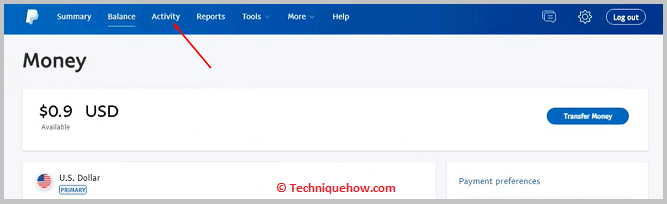
ນອກຈາກນັ້ນ, ທ່ານຍັງສາມາດຮູ້ຈໍານວນຄ່າທໍານຽມທີ່ທ່ານໄດ້ຈ່າຍສໍາລັບທຸລະກໍາທີ່ເຮັດແລະຍອດລວມແລະສຸດທິຂອງການຈ່າຍເງິນທີ່ເຮັດຜ່ານມາ. ຖ້າທ່ານຕ້ອງການກວດສອບການເຮັດທຸລະກໍາທີ່ຜ່ານມາ, ທ່ານສາມາດໄດ້ຮັບຂໍ້ມູນໃນຫນ້າກິດຈະກໍາ.
ຂັ້ນຕອນ 3: ເລືອກຊ່ວງວັນທີ & ເບິ່ງທຸລະກຳທັງໝົດ
ຫຼັງຈາກເຂົ້າສູ່ໜ້າການເຄື່ອນໄຫວ, ທ່ານຈະສາມາດເຫັນປະຫວັດທຸລະກຳໃນສາມສິບມື້ ຫຼືໜຶ່ງເດືອນຜ່ານມາ. ແຕ່ຖ້າທ່ານຕ້ອງການເບິ່ງການເຮັດທຸລະກໍາທັງຫມົດເພື່ອດໍາເນີນການຊອກຫາທີ່ຢູ່ອີເມວຂອງຜູ້ໃຊ້, ທ່ານຈໍາເປັນຕ້ອງກັ່ນຕອງປະຫວັດສາດ. ເພື່ອກັ່ນຕອງປະຫວັດສາດ, ທ່ານຈໍາເປັນຕ້ອງໄດ້ຄລິກໃສ່ຕົວເລືອກ <1> Active <2> ແລະຫຼັງຈາກນັ້ນໃຫ້ຄລິກໃສ່ <1> ທັງຫມົດ <2> ທາງເລືອກຈາກປ່ອງເລື່ອນລົງ.
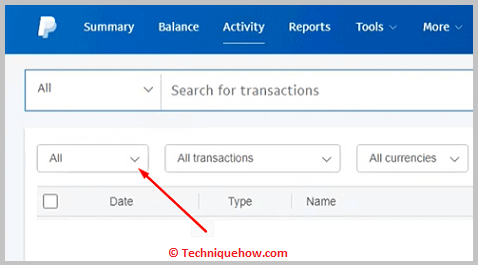
ຕໍ່ໄປ, ທ່ານຈໍາເປັນຕ້ອງປ່ຽນຊ່ວງວັນທີໂດຍການຄລິກໃສ່ 30 ມື້ທີ່ຜ່ານມາ ແລະປ່ຽນມັນຕາມຄວາມຕ້ອງການຂອງທ່ານ ເພື່ອເບິ່ງທຸລະກໍາທັງໝົດທີ່ທ່ານໄດ້ເຮັດຈາກບັນຊີຂອງທ່ານ. . ຫຼັງຈາກການກັ່ນຕອງປະຫວັດການເຮັດທຸລະກໍາ, ທ່ານຈະສາມາດເຫັນປະຫວັດການເຮັດທຸລະກໍາທັງຫມົດ. ຈາກບັນຊີລາຍຊື່, ທ່ານຈໍາເປັນຕ້ອງຊອກຫາຊື່ຂອງຜູ້ໃຊ້ທີ່ອີເມວທີ່ເຈົ້າກໍາລັງຊອກຫາ.
ຂັ້ນຕອນທີ 4: ຄລິກທີ່ຊື່ຂອງໂປຣໄຟລ໌ການຈ່າຍເງິນ
ຫຼັງຈາກທີ່ທ່ານພົບຊື່ຜູ້ໃຊ້ຈາກປະຫວັດທຸລະກໍາ, ທ່ານຈໍາເປັນຕ້ອງຄລິກໃສ່ຊື່ ຂອງໂປຣໄຟລ໌ການຈ່າຍເງິນເພື່ອເບິ່ງລາຍລະອຽດການຊໍາລະເງິນ. ທ່ານຈະຖືກພາໄປທີ່ໜ້າ ລາຍລະອຽດທຸລະກຳ . ໃນຫນ້າລາຍລະອຽດການເຮັດທຸລະກໍາ, ທ່ານຈະພົບເຫັນຂໍ້ມູນລະອຽດກ່ຽວກັບທຸລະກໍາທີ່ທ່ານໄດ້ເຮັດກັບຜູ້ໃຊ້.
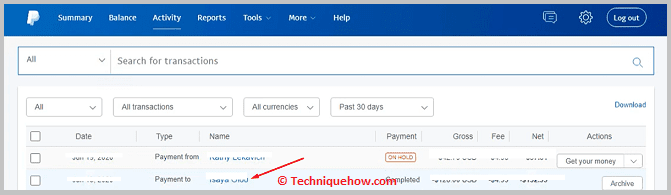
ຢູ່ຂ້າງລຸ່ມຫົວຂໍ້ ລາຍລະອຽດການເຮັດທຸລະກໍາ , ທ່ານຈະສາມາດເຫັນຊື່ເຕັມຂອງຜູ້ໃຊ້ທີ່ທ່ານໄດ້ຊໍາລະ. ຂ້າງລຸ່ມຂອງຊື່, ທ່ານຈະສາມາດເຂົ້າໄປເບິ່ງວັນທີ ແລະເວລາຂອງການເຮັດທຸລະກໍາ ແລະຢູ່ຂ້າງມັນ, ທ່ານຈະເຫັນລະຫັດທຸລະກໍາ ແລະຈໍານວນລວມ.
ຂັ້ນຕອນທີ 5: ເບິ່ງຂໍ້ມູນການຕິດຕໍ່ແລະຊອກຫາ ID ອີເມລ໌
ຢູ່ໃນຫນ້າລາຍລະອຽດການເຮັດທຸລະກໍາ, ທ່ານຈະສາມາດເບິ່ງ ການຊໍາລະຂອງທ່ານ ສ່ວນຫົວ. ພາຍໃຕ້ມັນ, ທ່ານຈະເຫັນ ຂໍ້ມູນການຕິດຕໍ່ ສ່ວນຫົວໃນແຖບດ້ານຊ້າຍ. ຖັດຈາກ ຂໍ້ມູນການຕິດຕໍ່ ສ່ວນຫົວ, ທ່ານຈະສາມາດເຫັນຊື່ຂອງຜູ້ໃຊ້ໄດ້ ແລະຢູ່ດ້ານລຸ່ມ, ທ່ານຈະເຫັນ ID ອີເມວ.
ໄອດີອີເມລ໌ທີ່ສະແດງຢູ່ລຸ່ມຊື່ແມ່ນອັນທີ່ເຊື່ອມຕໍ່ກັບບັນຊີ PayPal ຂອງຜູ້ໃຊ້. ທ່ານຈໍາເປັນຕ້ອງບັນທຶກຫຼືຈື່ທີ່ຢູ່ອີເມລ໌ແລະຫຼັງຈາກນັ້ນນໍາໃຊ້ມັນສໍາລັບການຕິດຕໍ່ກັບຜູ້ໃຊ້ໂດຍການສົ່ງອີເມວ.
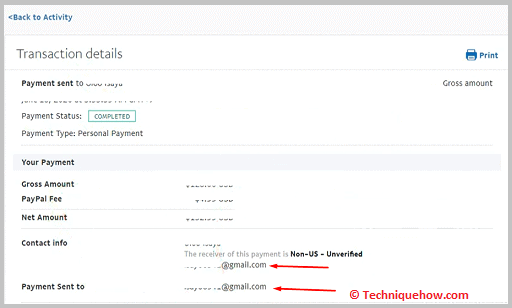
ຫຼັງຈາກຊອກຫາ ID ອີເມວແລ້ວ, ທ່ານຍັງສາມາດອອກຈາກບັນຊີ PayPal ຂອງທ່ານໄດ້ໂດຍການຄລິກໃສ່ປຸ່ມ ອອກຈາກລະບົບ ທີ່ຢູ່ແຈຂວາຂອງແຖບດ້ານເທິງ.
ຄຳຖາມທີ່ຖາມເລື້ອຍໆ:
1. ວິທີກວດສອບວ່າອີເມວ PayPal ຖືກຕ້ອງບໍ?
ຫາກທ່ານຕ້ອງການກວດເບິ່ງວ່າ PayPal ຖືກຕ້ອງ ຫຼື ປອມ, ທ່ານຈຳເປັນຕ້ອງສົ່ງໃບເກັບເງິນສາທິດໃຫ້ຜູ້ໃຊ້ກ່ອນ.ທ່ານສາມາດສົ່ງໃບເກັບເງິນຕົວຢ່າງໜຶ່ງໂດລາໄປຫາອີເມວ PayPal ແລະກວດເບິ່ງວ່າມັນຖືກສົ່ງຫຼືບໍ່. ຖ້າທ່ານພົບວ່າໃບເກັບເງິນຕົວຢ່າງບໍ່ສາມາດສົ່ງໄດ້, ທ່ານຈະສາມາດຮູ້ວ່າມັນເປັນການປອມແປງແລະບໍ່ຖືກຕ້ອງ.
2. ວິທີການຊອກຫາອີເມວ PayPal ປອມ?
ການຊອກເຫັນອີເມວ PayPal ປອມແມ່ນງ່າຍ. ທ່ານພຽງແຕ່ຕ້ອງການເບິ່ງອອກສໍາລັບອາການຈໍານວນຫນ້ອຍເພື່ອຢືນຢັນວ່າອີເມລ໌ PayPal ແມ່ນປອມຫຼືເປັນຈິງ.
ຖ້າຫາກວ່າມັນສົ່ງອີເມວທີ່ເລີ່ມຕົ້ນດ້ວຍຂໍ້ຄວາມທັກທາຍໂດຍທົ່ວໄປໂດຍອ້າງເຖິງທ່ານເປັນ ຜູ້ໃຊ້ ແລະບໍ່ແມ່ນໂດຍຊື່ທໍາອິດຂອງທ່ານ, ມັນເປັນຂອງປອມ. ເຖິງແມ່ນວ່າມັນຈະຂໍຂໍ້ມູນລັບ ຫຼືລາຍລະອຽດທະນາຄານຂອງເຈົ້າ, ເຈົ້າຕ້ອງຮູ້ວ່າມັນເປັນບັນຊີປອມທີ່ພະຍາຍາມລັກຂໍ້ມູນຂອງທ່ານ ແລະເອົາເງິນຈາກເຈົ້າ.
ເຖິງແມ່ນວ່າມັນຈະຂໍໃຫ້ຕິດຕັ້ງຊອບແວ ຫຼື ແອັບບາງປະເພດຢູ່ໃນອຸປະກອນຂອງທ່ານ ຫຼື ເຊີນເຈົ້າດ້ວຍລິ້ງເພື່ອເຮັດແນວນັ້ນ, ເຈົ້າສາມາດໝັ້ນໃຈໄດ້ວ່າມັນເປັນການຫຼອກລວງ. ຢ່າຄລິກໃສ່ລິ້ງເຊີນ ຫຼືຕິດຕັ້ງອັນໃດນຶ່ງທີ່ເຈົ້າຖືກຂໍໃຫ້ເຮັດໂດຍອີເມວທີ່ອ້າງວ່າມາຈາກ PayPal.
3. ອີເມວຈາກການບໍລິການ PayPal ຖືກຕ້ອງບໍ?
ທ່ານຄວນຮູ້ວ່າອີເມວທັງໝົດທີ່ສົ່ງໂດຍບໍລິການ PayPal ຈະສົ່ງກັບເຈົ້າດ້ວຍຊື່ທີ່ລົງທະບຽນຂອງເຈົ້າ ແລະພວກມັນຈະຖືກສົ່ງຫາເຈົ້າຈາກ Paypal.com . ຖ້າເຈົ້າໄດ້ຮັບຈົດໝາຍບໍລິການຈາກທີ່ຢູ່ອື່ນ, ເຈົ້າສາມາດໝັ້ນໃຈໄດ້ວ່າມັນປອມໂດຍການກວດເບິ່ງຮູບແບບການທັກທາຍ ແລະ ID.
ເຖິງແມ່ນວ່າທີ່ຢູ່ນັ້ນບອກວ່າ ບໍລິການ PayPal , ມັນບໍ່ໄດ້ໝາຍຄວາມວ່າທ່ານໄດ້ຮັບຈົດໝາຍຈາກຕົວຈິງ.PayPal ເປັນ scammers ໄດ້ຢ່າງງ່າຍດາຍສາມາດນໍາໃຊ້ຊື່ທີ່ກ່ຽວຂ້ອງກັບ PayPal ແລະພະຍາຍາມຫລອກລວງຜູ້ໃຊ້. ຢ່າງໃດກໍຕາມ, ຢ່າຕົກຢູ່ໃນມັນ, ແລະໃຫ້ແນ່ໃຈວ່າບໍ່ໃຫ້ຂໍ້ມູນທາງດ້ານການເງິນຫຼືທະນາຄານໃດໆເປັນການຕອບຈົດຫມາຍ. ມັນອາດມີໄຟລ໌ແນບ ແລະລະຫັດສະເພາະ. ບໍ່ສົນໃຈແລະລາຍງານມັນແທນທີ່ຈະຫຼຸດລົງສໍາລັບມັນ.
